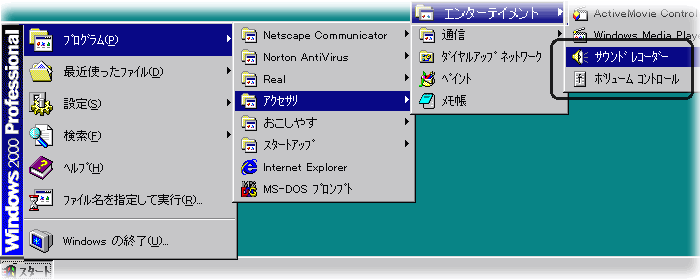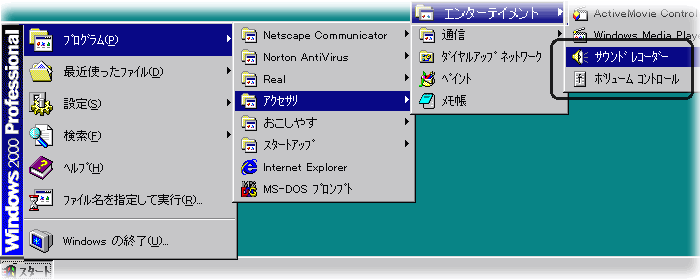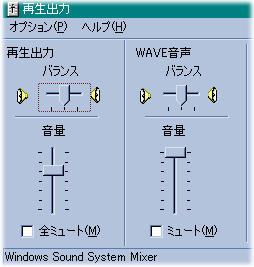サウンドレコーダーとボリュームコントロールがインストールされてるか確認して起動してみる
2002/11/27更新
確認するには色々方法があると思いますが、よくわからないという方はとりあえずここに書いた方法で確認して見て下さい。
また、自分でマニュアルやオンラインヘルプを見て調べることも忘れずに。
P.S. メーカーのサポートが受けられる場合はメーカーのサポートを受けた方が確実かも知れません。
1.サウンドレコーダーとボリュームコントロールがインストールされているか確認する。
- サウンドレコーダーとボリュームコントロールがインストールされていれば下図に示すように[スタート][プログラム][アクセサリ][エンターテイメント]にサウンドレコーダーとボリュームコントロールが表示されます。
- サウンドレコーダー・ボリュームコントロールがインストールされていない場合は下図の[エンターテイメント]の右にサウンドレコーダー・ボリュームコントロールが表示されません。
- なお、下図はWinodows2000の場合です。他のWindowsの場合は名称が異なる可能性があるので、各自ヘルプ等で確認して下さい。
また、パソコンによって画面の表示内容は多少異なる可能性があります。
- インストールされていない場合は「コントロールパネル」→「アプリケーションの追加と削除」から追加してください。
インストール方法の詳細については使用されているPCのマニュアル/ヘルプ等を参照して下さい。
|
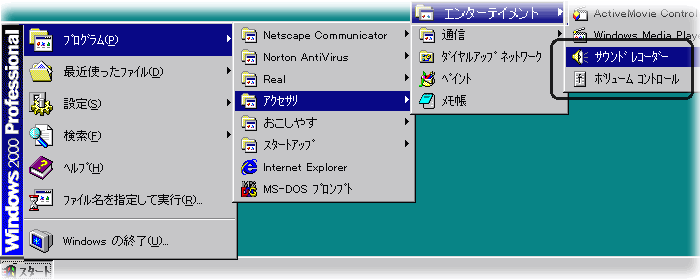 |
|
図1 スタートメニュー |
2.サウンドレコーダーとボリュームコントロールを起動してみる
- 使用されているPCの表示が上図のようになっているのであれば、後は普通のアプリケーションを起動するのと同様の方法で起動するだけです。
- 参考の為にサウンドレコーダーおよびボリュームコントロールを下図に示します。
なお、パソコンによって画面の表示内容は多少異なる可能性があります。
 |
|
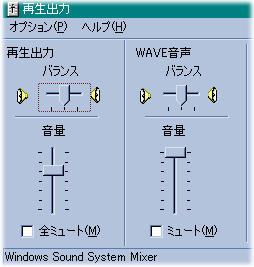 |
| 図2 サウンドレコーダー |
|
図3 ボリュームコントロール |